如何让别人知道你到达了目的地
让别人知道你安全到达目的地是“签到”最常用的场景,而且启用起来很简单。以下是在开始下一次旅程之前进行设置的方法。
- 打开消息
- 与要向其发送签到的人进行对话
- 点击消息字段旁边的加号 (+) 图标
- 点击签到
- 点击提示底部的编辑
- 输入您要去的目的地
- 选择右上角的“完成”,然后发送“签入”
输入您要去的地址时,您可以选择您乘坐的交通工具——无论是开车、公共交通还是步行。选择您正在使用的设备至关重要,这样您的设备才能准确计算出您需要多长时间才能到达。
如果您知道您的到达时间比“入住”的预测时间晚一点,则可以手动在计算中添加额外的时间。您可以额外添加 15 分钟、30 分钟或一小时,也可以在设置后删除。

签到只能发送给个人,不能在群聊中发送给个人,并且您一次只能有一个处于活动状态。如果您想让其他用户知道您已到达您的位置,请在 Google 地图中使用预计到达时间。
如何发送签到计时器
签入不仅必须用于发送基于位置的警报;它们也可以在设定的时间后发送。当您在陌生的地方或结识新朋友,并且您所爱的人想要确保您的安全时,这非常有用。
当计时器接近完成时,您将收到多次通知。时间到后,您必须手动关闭签到,否则收件人将收到您没有回复的通知。
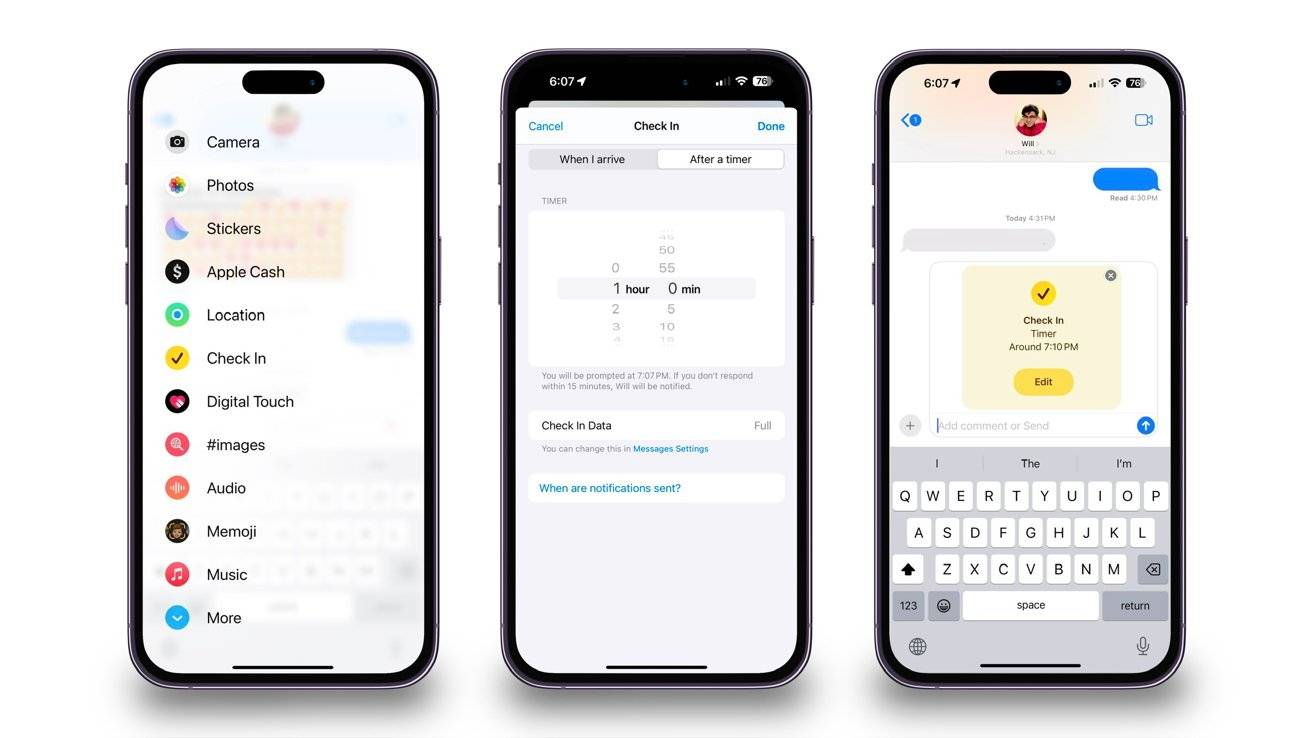
以下是切换签到计时器并将其发送给朋友或家人的方法。
- 打开消息
- 与要向其发送签到的人进行对话
- 点击消息字段旁边的加号 (+) 图标
- 点击签到
- 点击提示底部的编辑
- 切换到“计时器之后”
- 选择在发送通知之前要经过的时间量
计时器数量只能在五分钟的间隔内放置,这意味着您不能将其放置 23 分钟。因此,您可以将计时器从 5 分钟设置为 23 小时 55 分钟。
您将有 15 分钟的时间来响应提示。计时器结束后,您可以完全结束签入或添加其他时间,然后再次收到提示。
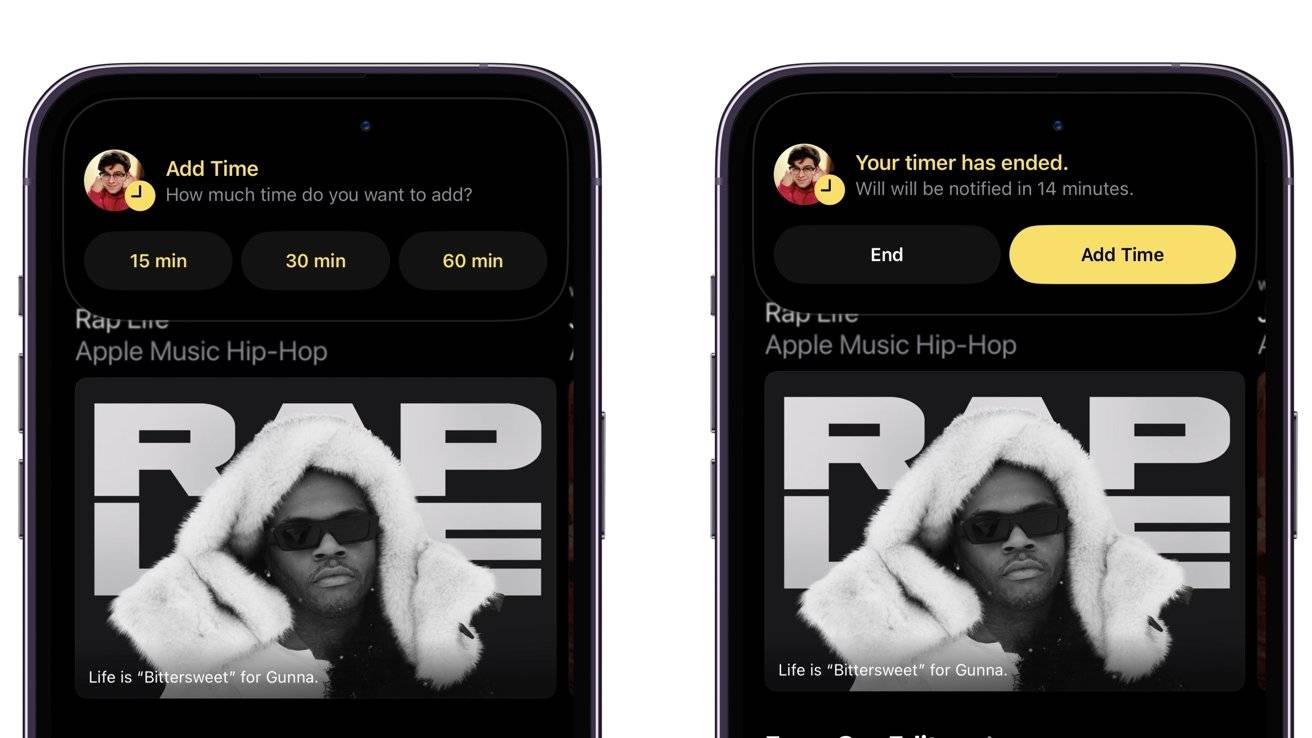
如果您在 15 分钟内未响应提示,则收件人将收到通知,并有权访问您最初授予他们的信息量。
如何更改授予收件人的信息量
无论您是回家还是去其他地点,如果您没有响应值机计时器或未按时到达目的地,系统都会向收件人发送通知。这将允许他们访问您最初授予他们的信息。
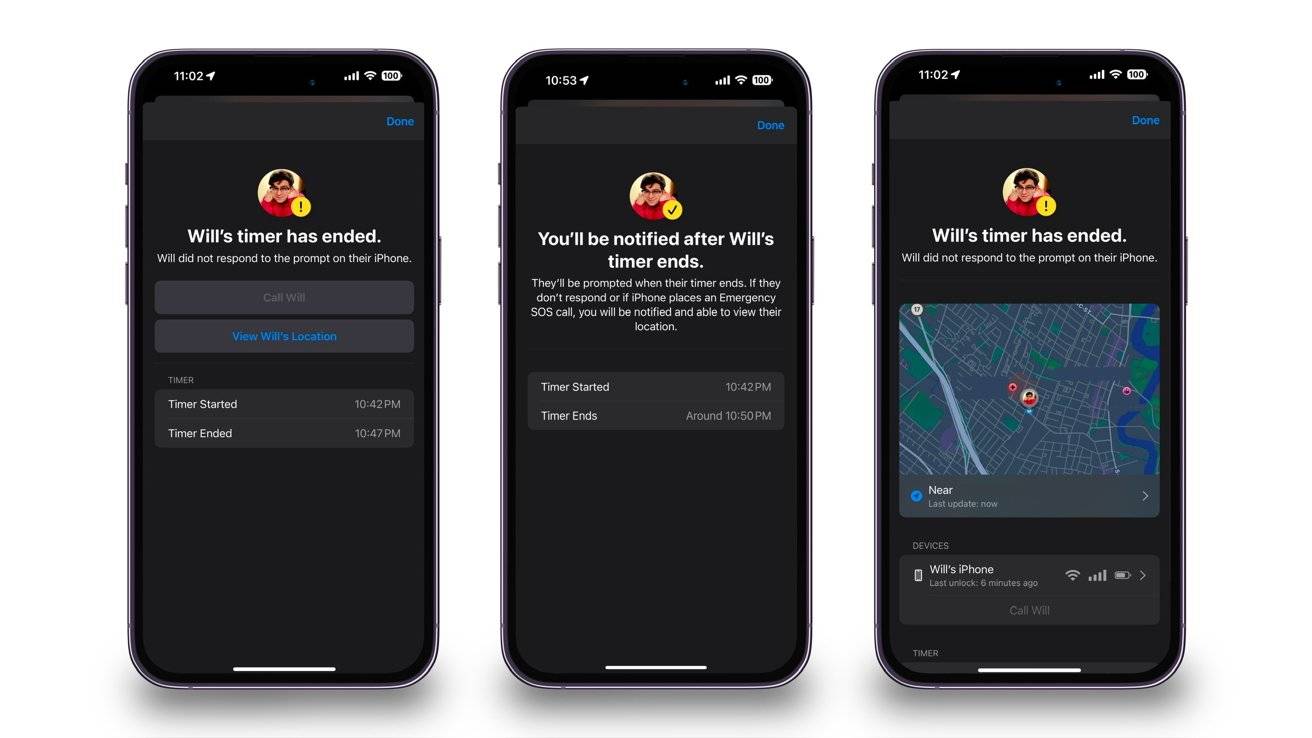
他们可以访问的信息范围从“有限”到“完整”。根据您选择的哪一个将决定收件人获得多少信息。
Limited 将让收件人查看您最近的位置、电池和网络信号详细信息。这些详细信息将适用于您的 iPhone 和 Apple Watch。
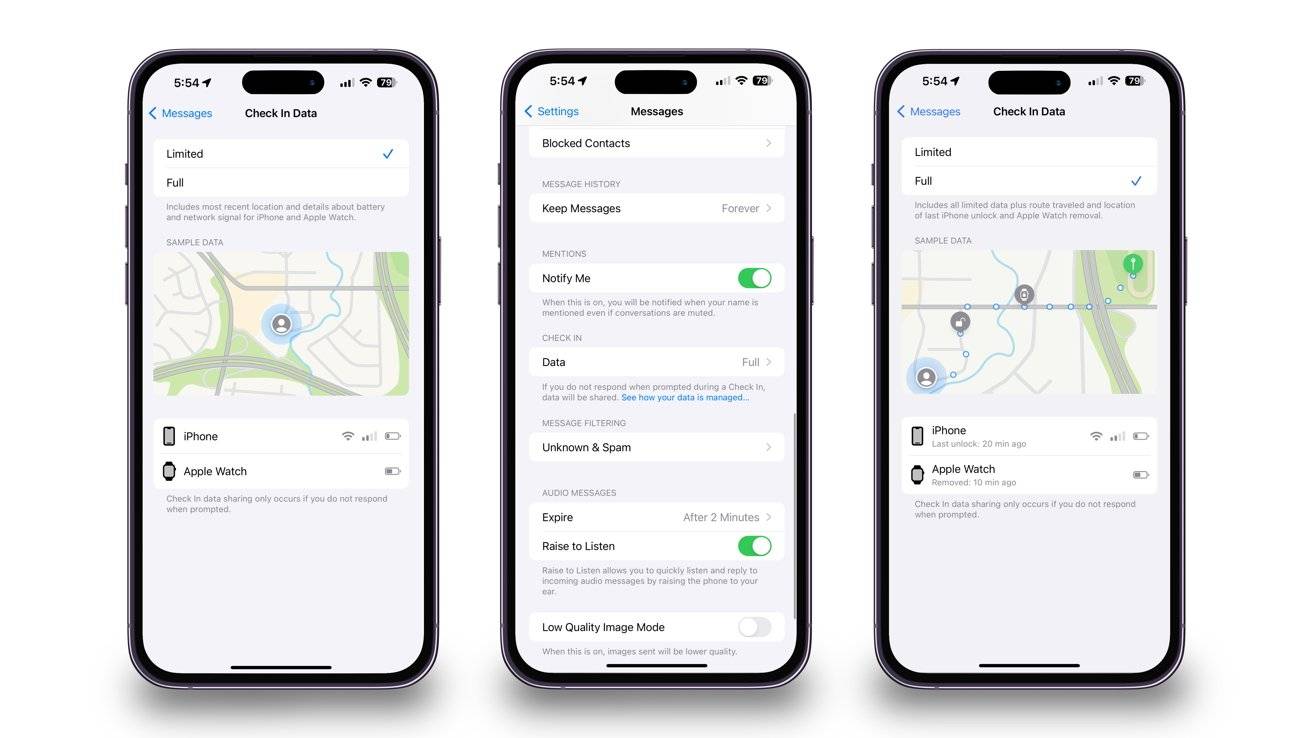
完整信息将提供相同的信息,以及您最近旅行的路线以及您上次解锁 iPhone 或摘下 Apple Watch 的位置。
请注意,这些设置将适用于您发送的每次签到,无论发送给谁。但是,您可以更改可访问的信息量。
下面介绍了如何更改在不回复签入通知时授予的信息量。
- 打开设置
- 向下滚动到“消息”并点击它
- 向下滚动到“签入”部分下的“数据”选项
- 选择“有限”或“完整”
当您发送签到时,将附加您选择的选项。但是,您可以随时更改它。
自定义签入时,您还可以通过点击签入数据下的“消息设置”定向到签入设置。
互相检查
办理登机手续是通知他人您已到达终点或因交通原因延误的绝佳方式。如果您不响应签入通知,它还会发送重要信息。
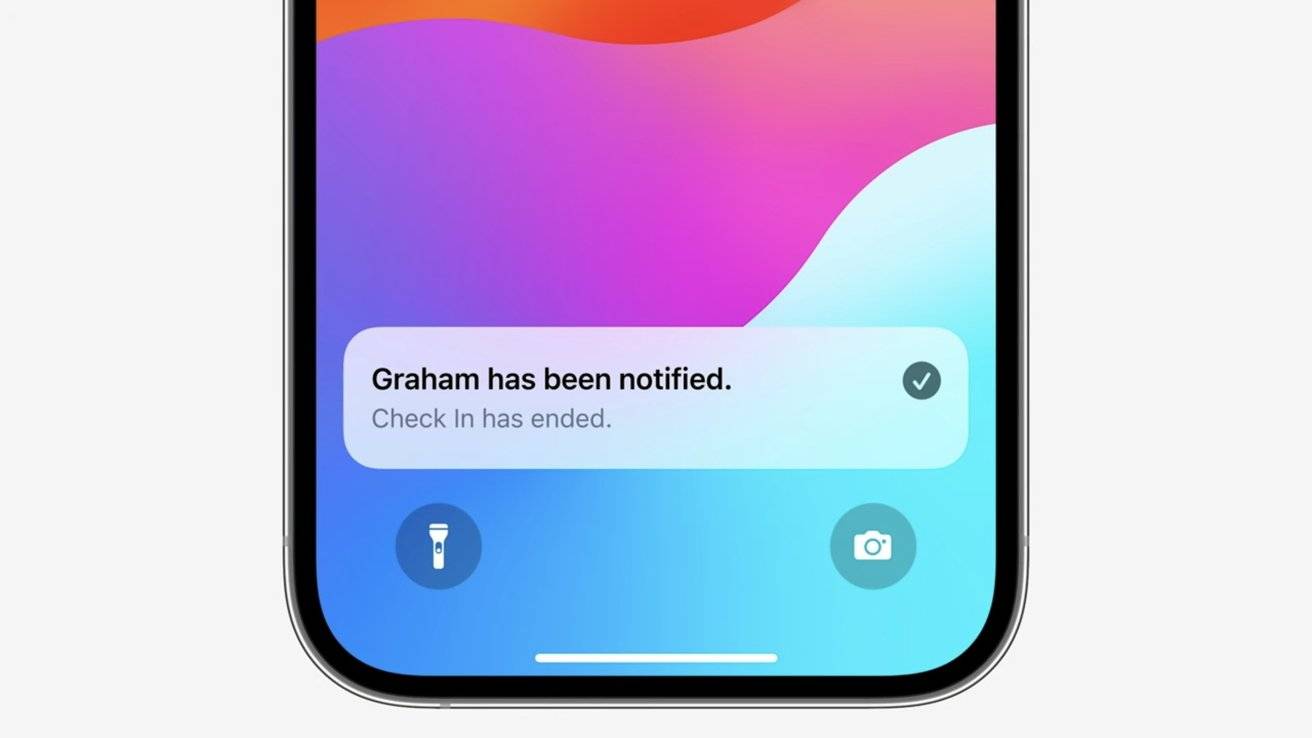
这是一项基本功能,可取代键入短信或打电话给某人与他们签到。它会自动完成所有必要的工作,并在您办理登机手续时通知您和收件人。
您必须在运行 iOS 17 或更高版本的 iPhone 上才能使用签入。此外,两台设备必须至少运行 iOS 17 才能相互发送签到。